Установка пакета Colorama на Python достаточно проста. Следуйте инструкциям, чтобы начать использовать его в своих проектах:
- Убедитесь, что у вас установлен Python. Если его нет, загрузите и установите последнюю версию Python с официального сайта.
- Откройте командную строку или терминал и введите следующую команду: pip install colorama. При этом будет загружено и установлено самое последнее стабильное издание пакета Colorama.
- После успешной установки вы можете начать использовать пакет Colorama в своих проектах. Для этого импортируйте его, добавив следующую строку в начало своего кода Python: import colorama.
Как установить пакет colorama на Python?

Шаг 1: Перейдите в командную строку и убедитесь, что у вас установлен Python. Вы можете проверить версию Python, введя команду "python --version". Если Python не установлен, загрузите и установите его с официального сайта.
Шаг 2: Откройте командную строку (или терминал) и установите пакет colorama, введя следующую команду:
pip install colorama
Если pip не установлен, его также можно установить, выполнив следующие действия:
python -m ensurepip --default-pip
Шаг 3: После успешной установки вы можете начать использовать пакет colorama в своем коде Python. Импортируйте модуль colorama, используя следующую строку:
from colorama import *
Пример использования:
from colorama import *
init()
print(Fore.RED + "Этот текст будет красным!")
print(Fore.GREEN + "А этот текст будет зеленым!")
print(Fore.BLUE + "А этот текст будет синим!")
После выполнения кода вы увидите, что текст будет отображаться в соответствующем цвете.
Теперь у вас есть пакет colorama установленный на Python, и вы можете использовать его для изменения цвета текста в своих программах.
Что такое пакет colorama и зачем он нужен?

В общем, пакет colorama предоставляет необходимые инструменты и возможности для создания эффективного и эстетически приятного текстового оформления в Python-приложениях.
Подготовка к установке

Перед тем как установить пакет colorama на Python, убедитесь в наличии следующих предустановленных компонентов:
- Python версии 3 или выше. Если у вас не установлен Python на вашем компьютере, его можно загрузить с официального веб-сайта Python.
- Установленный менеджер пакетов pip. Если вы уже установили Python 3, то pip должен был установиться автоматически. Вы можете проверить наличие pip, выполнив команду
pip --versionв командной строке.
После проверки предустановленных компонентов, вы можете приступить к установке пакета colorama.
Установка Python, если он еще не установлен
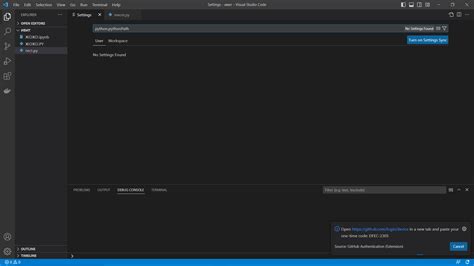
Прежде чем установить пакет colorama на Python, необходимо убедиться, что сам язык программирования Python установлен на вашем компьютере. Если у вас еще не установлен Python, выполните следующие шаги для его установки:
1. Загрузите установочный файл Python.
Перейдите на официальный сайт Python по адресу https://www.python.org/downloads/ и выберите версию Python, подходящую для вашей операционной системы. Рекомендуется загрузить последнюю стабильную версию Python.
2. Запустите установочный файл Python.
После загрузки установочного файла запустите его и следуйте инструкциям на экране. Убедитесь, что вы выбрали опцию "Add Python to PATH". Это позволит использовать Python из командной строки.
3. Проверьте установку Python.
После завершения установки откройте командную строку (в Windows можно воспользоваться комбинацией клавиш Win + R, введите "cmd" и нажмите Enter). Введите команду "python --version" и нажмите Enter. Если в результате отобразится версия Python, значит установка прошла успешно.
Вы успешно установили Python на вашем компьютере и можете продолжить с установкой пакета colorama.
Установка pip - менеджера пакетов для Python

Чтобы установить pip, следуйте инструкциям ниже:
- Откройте командную строку или терминал на вашем компьютере.
- Проверьте наличие интерпретатора Python, введя команду
python --version. Если вы видите версию Python, значит он уже установлен, и pip также присутствует. - Если интерпретатор Python не установлен, загрузите его с официального сайта Python (https://www.python.org) и следуйте инструкциям по установке для вашей операционной системы.
- После установки Python проверьте наличие pip, введя команду
pip --version. Если вы видите версию pip, значит он уже установлен. - Если pip отсутствует, скачайте get-pip.py с сайта https://bootstrap.pypa.io/get-pip.py.
- Сохраните файл get-pip.py в удобную для вас директорию.
- Откройте командную строку или терминал и перейдите в директорию, где находится файл get-pip.py.
- Введите команду
python get-pip.pyи дождитесь завершения установки. - Проверьте наличие pip, введя команду
pip --version. Теперь вы должны увидеть версию pip.
Поздравляю! Вы успешно установили pip - менеджер пакетов для Python. Теперь вы можете использовать его для установки пакетов, включая colorama.
Установка пакета colorama с помощью pip

Для установки пакета colorama вам понадобится установить pip, инструмент для управления пакетами Python. Если у вас уже установлен pip, вы можете перейти к следующему шагу.
1. Откройте командную строку (терминал) на вашем компьютере.
2. Убедитесь, что вы имеете установленный pip, введя следующую команду:
pip --versionЕсли вы видите версию pip, значит он уже установлен. В противном случае, вы можете установить его, следуя инструкциям на официальном сайте pip.
3. Теперь, чтобы установить пакет colorama, введите следующую команду:
pip install colorama4. Подождите, пока pip загрузит и установит пакет colorama. Вы увидите сообщение в командной строке, когда установка будет завершена.
5. После установки пакета colorama вы можете использовать его в своем коде:
import coloramaТаким образом, вы успешно установили пакет colorama с помощью pip и готовы использовать его в своих проектах на Python.
Подключение и использование colorama в Python-скриптах

Для того чтобы использовать colorama в своих скриптах, сначала нужно установить его. Это можно сделать с помощью пакетного менеджера pip, выполнив следующую команду:
pip install colorama
После установки можно использовать модуль colorama в своих скриптах. Для начала работы нужно импортировать его:
from colorama import init, Fore, Back, Style
Далее можно использовать следующие цветовые и стилевые коды:
Fore.BLACK- черный цветFore.RED- красный цветFore.GREEN- зеленый цветFore.YELLOW- желтый цветFore.BLUE- синий цветFore.MAGENTA- пурпурный цветFore.CYAN- голубой цветFore.WHITE- белый цветBack.BLACK- черный фонBack.RED- красный фонBack.GREEN- зеленый фонBack.YELLOW- желтый фонBack.BLUE- синий фонBack.MAGENTA- пурпурный фонBack.CYAN- голубой фонBack.WHITE- белый фонStyle.DIM- тусклый стиль текстаStyle.NORMAL- обычный стиль текстаStyle.BRIGHT- яркий стиль текстаStyle.RESET_ALL- сброс стилей и цветов
Пример использования:
print(Fore.RED + 'Этот текст будет красным')
print(Back.YELLOW + 'Этот текст будет на желтом фоне')
print(Style.DIM + 'Этот текст будет тусклым')
print(Style.RESET_ALL + 'Этот текст будет обычным')
Возможные проблемы при установке и использовании colorama

При установке и использовании библиотеки colorama могут возникнуть некоторые проблемы в процессе работы. Рассмотрим некоторые из них:
- Отсутствие установленного модуля setuptools: перед установкой colorama необходимо убедиться, что у вас установлен модуль setuptools. Если его нет, установите его командой
pip install setuptools. - Ошибка "No module named colorama": эта ошибка возникает, когда python не может найти установленный модуль colorama. Убедитесь, что вы правильно установили библиотеку. Если ошибка остается, попробуйте выполнить переустановку с использованием команды
pip install --force-reinstall colorama. - Ошибка "Invalid argument" при попытке установить цветной текст: эта ошибка может возникать при использовании colorama с определенными терминалами. Попробуйте изменить тип терминала или обратитесь к документации colorama для получения дополнительной информации.
Учитывая эти возможные проблемы, рекомендуется тестировать и проверять работу своего приложения с библиотекой colorama на разных платформах и терминалах для обеспечения стабильного функционирования и соответствия требованиям пользователей.
Альтернативные способы установки пакета colorama
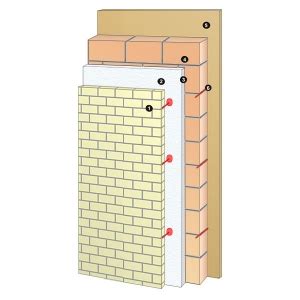
В дополнение к установке пакета colorama с помощью пакетного менеджера pip, существуют и другие способы установки.
1. Установка с использованием easy_install:
- Убедитесь, что у вас установлен пакетный менеджер
easy_install. Если нет, установите его с помощью следующей команды:sudo apt-get install python-setuptools - Откройте командную строку и выполните следующую команду:
easy_install colorama - Дождитесь завершения установки пакета.
2. Установка из исходного кода:
- Перейдите на официальную страницу пакета colorama
- Скачайте последнюю версию пакета в виде zip-архива
- Разархивируйте скачанный архив в папку своего проекта
- Откройте командную строку и перейдите в директорию, где находится разархивированный пакет
- Выполните следующую команду:
python setup.py install - Дождитесь завершения установки пакета.
Используйте эти альтернативные способы установки пакета colorama при необходимости или если стандартная установка с помощью pip не работает.